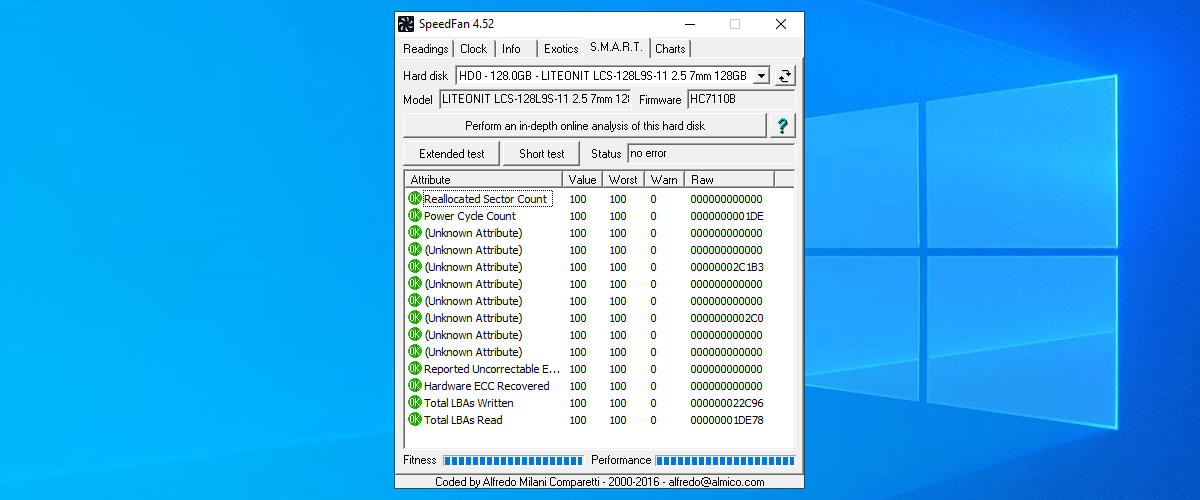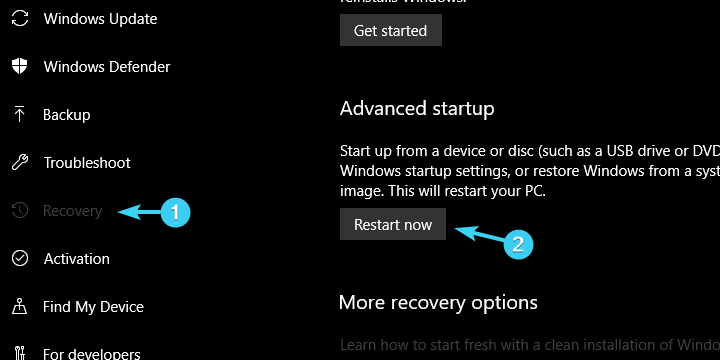উইন্ডোজ 10-এ কীভাবে সিপিইউ ফ্যানের গতি বাড়ানো যায়
শেষ আপডেট: মার্চ 5, 2021
- রিসোর্স গ্রাসকারী সফ্টওয়্যার আপনার সিপিইউর তাপমাত্রা বাড়িয়ে তুলতে এবং আপনার পিসির আবাসন ইউনিটটিকে একটি রান্নার চুলায় পরিণত করতে পারে।
- একটি গুচ্ছ সফ্টওয়্যার সমাধান রয়েছে যা আপনাকে উল্লেখযোগ্য প্রচেষ্টা ছাড়াই আপনার ফ্যানের গতি পরিবর্তন করতে সহায়তা করতে পারে।
- আপনি সিপিইউ ফ্যানের গতি নিয়ন্ত্রণের জন্য একটি তৃতীয় পক্ষের সমাধান ব্যবহার করতে পারেন এবং এটি আপনার দৈনন্দিন কর্মপ্রবাহের একটি অপরিহার্য অংশে পরিণত হবে।
- এছাড়াও, BIOS এ একটি ফ্যান সেটিং লুকানো আছে, সুতরাং ফ্যানের গতির বিকল্পগুলি পরীক্ষা করে দেখতে ভুলবেন না। সঠিক পদক্ষেপগুলি পড়তে পড়ুন।
বিভিন্ন পিসি সমস্যা সমাধানের জন্য, আমরা রেস্টোরো পিসি মেরামত সরঞ্জামের প্রস্তাব দিই: এই সফ্টওয়্যারটি কম্পিউটারের সাধারণ ত্রুটিগুলি মেরামত করবে, আপনাকে ফাইল ক্ষতি, ম্যালওয়্যার, হার্ডওয়্যার ব্যর্থতা থেকে রক্ষা করবে এবং আপনার পিসিকে সর্বোচ্চ পারফরম্যান্সের জন্য অনুকূল করবে। পিসির সমস্যাগুলি সমাধান করুন এবং 3 সহজ পদক্ষেপে ভাইরাসগুলি এখন সরান:
- পেস্টেনড টেকনোলজিস (পেটেন্ট এখানে উপলব্ধ) এরসাথে আসা রিস্টোর পিসি মেরামত সরঞ্জামটি ডাউনলোড করুন ।
- উইন্ডোজ সমস্যাগুলি পিসি সমস্যার কারণ হতে পারে তা অনুসন্ধান করতে স্টার্ট স্ক্যান ক্লিক করুন ।
- আপনার কম্পিউটারের সুরক্ষা এবং কার্য সম্পাদনকে প্রভাবিত করে এমন সমস্যার সমাধান করতে সমস্ত মেরামত ক্লিক করুন
- রেস্টোরো এই মাসে 662,786 পাঠক ডাউনলোড করেছেন।
সফ্টওয়্যার এবং হার্ডওয়ারের সহযোগিতা হ’ল যা আপনার সিস্টেমকে উদ্দেশ্য হিসাবে কাজ করে। আসুন সিপিইউকে উদাহরণ হিসাবে নিই – একটি পিসি কনফিগারেশনের একটি প্রয়োজনীয় অংশ, ছোট তবে উল্লেখযোগ্য শক্ত।
তবে, যদি বর্ধিত সময়ের জন্য অস্বাভাবিক তাপমাত্রার সংস্পর্শে আসে (গেমাররা, আমরা আপনাকে দেখছি), সিপিইউ ব্যর্থ হতে পারে।
এখন, এড়াতে বিভিন্ন উপায় রয়েছে (অতিরিক্ত শীতল অনুরাগীরা সম্ভবত সেগুলির মধ্যে সেরা), এবং আজ আমরা আপনাকে তার চেয়ে গুরুত্বপূর্ণ একটিটি দেখাব – কীভাবে সিপিইউ ফ্যানটির গতি বাড়ানো যায়।
এটি প্রতিরক্ষা প্রথম লাইন, এবং যদিও আপনার মাদারবোর্ডটি সিপিইউ ফ্যানের গতি নিয়ন্ত্রণ করে, কখনও কখনও এটি নিজের দিকে ঝোঁক দেওয়া ভাল।
আপনি যদি উইন্ডোজ 10- এ সিপিইউ ফ্যানের গতি পরিবর্তন করতে অভ্যস্ত না হন তবে নীচের পদক্ষেপগুলি পরীক্ষা করে দেখুন।
আমি কীভাবে উইন্ডোজ 10 এ আমার সিপিইউ ফ্যানের গতি নিয়ন্ত্রণ করতে পারি?
- ফ্যান নিয়ন্ত্রণের জন্য একটি তৃতীয় পক্ষের সমাধান ব্যবহার করুন
- ফ্যানের গতির বিকল্পগুলির জন্য BIOS পরীক্ষা করুন
1 পাখা নিয়ন্ত্রণের জন্য একটি তৃতীয় পক্ষের সমাধান ব্যবহার করুন
- উইন্ডোজ 10 এর জন্য স্পিডফ্যান ডাউনলোড করুন।
- আপনার বাম প্যানেলে সিপিইউ এবং জিপিইউ অনুরাগীদের দেখতে হবে ।
- সেখানে, আপনি ফ্যানের গতির শতাংশ চয়ন করতে পারেন (100% পূর্ণ থ্রোটল)। ডানদিকে, আপনার পৃথকভাবে সিপিইউ কোরগুলির বর্তমান তাপমাত্রাটি দেখতে হবে।
- ম্যানুয়ালি আপনার পছন্দ মতো গতি নিয়ন্ত্রণ করুন, বা একবার তাপমাত্রা গ্রহণযোগ্য মানকে ছাড়িয়ে গেলে আপনি আরপিএম (প্রতি মিনিটে বিপ্লব) বাড়ানোর জন্য স্পিডফ্যান স্বয়ংক্রিয় করতে পারেন ।
বেশিরভাগ সময়, সিপিইউ ফ্যানের গতি অন্তর্নির্মিত সংস্থান দ্বারা নিয়ন্ত্রিত হয়। তবে আপনি যদি বিষয়গুলি নিজের হাতে নিতে চান তবে স্পিডফ্যানের মতো উপযুক্ত কিছুই নেই ।
এটি ব্যবহারের জন্য আপনার কিছু শর্ত পূরণ করতে হবে এবং এটি কনফিগার করা পার্কের ঠিক হাঁটা নয়, তবে একবার আপনি এটি ধরে ফেললে স্পিডফ্যান আপনার দৈনন্দিন কর্মপ্রবাহের একটি অপরিহার্য অংশ হয়ে উঠবে।
আমরা উল্লিখিত শর্তগুলি ফ্যান নিয়ন্ত্রণের জন্য মাদারবোর্ড সমর্থন বিবেচনা করছে। তবে, আপনি যদি অতিরিক্ত কুলিং ফ্যান যোগ করার সিদ্ধান্ত নেন তবেই এটি প্রশ্নে রয়েছে।
সিপিইউ এবং জিপিইউ অনুরাগীদের বিষয়ে, আপনার কোনও সমস্যা ছাড়াই এগুলি নিয়ন্ত্রণ করতে সক্ষম হওয়া উচিত। ল্যাপটপগুলি একটি ব্যতিক্রম, এবং স্পিডফ্যানটি পর্যবেক্ষণ ব্যতীত বহনযোগ্য কম্পিউটারগুলির সাথে কোনও কাজে আসবে না।
আপনার সিপিইউ গতি কখনই 70 ডিগ্রি সেলসিয়াস অতিক্রম করবে না এবং প্রায় 60 ডিগ্রি বর্ধিত সময়ের জন্য একটি গ্রহণযোগ্য সীমা।
সম্ভাব্য ত্রুটিগুলি আবিষ্কার করতে একটি সিস্টেম স্ক্যান চালান
উইন্ডোজ সমস্যাগুলি সন্ধান করতে স্টার্ট স্ক্যান ক্লিক করুন ।
পেটেন্টযুক্ত প্রযুক্তিগুলির সাথে সমস্যাগুলি সমাধান করতে সমস্ত মেরামত ক্লিক করুন ।
সুরক্ষা সমস্যা এবং মন্দার কারণে ত্রুটিগুলি খুঁজে পেতে রিস্টোরোর মেরামত সরঞ্জামের সাথে একটি পিসি স্ক্যান চালান। স্ক্যানটি সম্পূর্ণ হওয়ার পরে, মেরামত প্রক্রিয়াটি ক্ষতিগ্রস্থ ফাইলগুলিকে নতুন উইন্ডোজ ফাইল এবং উপাদানগুলির সাথে প্রতিস্থাপন করবে।
এর অর্থ হ’ল আপনি প্রায় 50 ডিগ্রীতে নিরাপদ থাকবেন, যেখানে অতিরিক্ত গরমের কারণে গুরুতর ক্ষতির ঝুঁকি বেশ কম।
যদি আপনার ল্যাপটপটি উইন্ডোজ 10-এ অতিরিক্ত উত্তপ্ত হয় তবে আমাদের আশ্চর্যজনক গাইডটি ঘনিষ্ঠভাবে দেখুন এবং সহজেই এই সমস্যাটি সমাধান করুন।
2 ফ্যান গতির বিকল্পগুলির জন্য BIOS পরীক্ষা করুন
- সেটিংস অ্যাপ্লিকেশনটি খুলতে উইন্ডোজ কী + I টিপুন ।
- আপডেট ও সুরক্ষা খুলুন ।
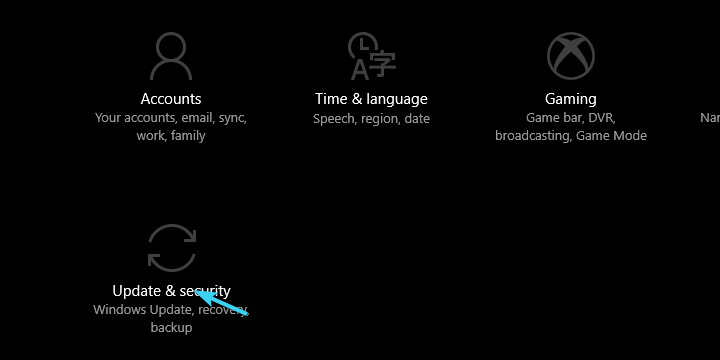
- বাম দিক থেকে, পুনরুদ্ধার নির্বাচন করুন ।
- অ্যাডভান্সড স্টার্টআপের অধীনে, এখনই পুনঃসূচনা ক্লিক করুন।
![উইন্ডোজ 10-এ কীভাবে সিপিইউ ফ্যানের গতি বাড়ানো যায়]()
- ট্রাবলশুট ক্লিক করুন এবং উন্নত বিকল্পগুলি নির্বাচন করুন।
- ইউইএফআই ফার্মওয়্যার সেটিংস চয়ন করুন এবং পুনরায় চালু ক্লিক করুন।
- আপনার পিসি BIOS / UEFI সেটিংসে বুট করা উচিত।
- একবার উপস্থিত হয়ে গেলে, আপনার ফ্যান কনফিগারেশন সেটিংস সন্ধান করার জন্য একটি সহজ সময় থাকা উচিত।
যদিও স্পিডফ্যান একটি চতুর সরঞ্জাম, আপনার উইন্ডোজ ইন্টারফেস থেকে সিপিইউ ফ্যানের গতি বাড়াতে হবে না। এটি বিআইওএস সেটিংসের মাধ্যমেও করা যেতে পারে । সময় অন্তত সবচেয়ে.
যদিও বিভিন্ন মাদারবোর্ড নির্মাতারা এটিকে আলাদাভাবে কল করে, বায়োএসের মধ্যে সর্বদা একটি ফ্যান সেটিং লুকানো থাকে।
এর মধ্যে কয়েকটি দিয়ে আপনি গতি নিয়ন্ত্রণ করতে পারেন, অন্যদিকে আপনার সিপিইউ ফ্যানকে সর্বাধিক প্রচেষ্টায় চালিত করার জন্য অক্ষম করা দরকার। উইন্ডোজ 10-এ BIOS অ্যাক্সেস করতে এবং নিজের নিজের উপর ফ্যান-সম্পর্কিত সেটিংস টুইঙ্ক করতে উপরের পদক্ষেপগুলি অনুসরণ করুন।
উইন্ডোজ বিআইওএস এড়িয়ে যায়? সমস্যা সমাধানের জন্য আমাদের উপর নির্ভর করুন।
যেমনটি আমরা ইতিমধ্যে বলেছি, কিছু সেটিংস আপনাকে আরপিএম পরিবর্তন করার অনুমতি দেয় যখন অন্যরা ভক্তদের চুপ করে রাখে। পরেরটির জন্য, আমরা আপনাকে পরামর্শ দিচ্ছি যে আপনার যদি অতিরিক্ত গরমের সমস্যা হয় তবে আপনি এটি অক্ষম করে দিন।
এইভাবে, আপনার সিপিইউ কুলিং ফ্যান সর্বদা পূর্ণ গতিতে চলবে এবং এইভাবে আপনার পিসিটিকে কিছুটা আরও জোড় করে তবে অতিরিক্ত গরম করার প্রবণতা কম।
যে দিয়ে, আমরা উপসংহার করতে পারেন। পিসির কুলিং সিস্টেমগুলি সম্পর্কে আরও অনেক কিছু বলার আছে, তবে আমরা এটিকে সংক্ষিপ্ত রাখতে এবং সিপিইউ ফ্যানটিতে মনোনিবেশ করার চেষ্টা করেছি।
সিপিইউ ফ্যান নিয়ন্ত্রণ সম্পর্কে আপনার যদি প্রশ্ন বা পরামর্শ থাকে তবে নীচে মন্তব্য বিভাগে আমাদের এগুলি নির্দ্বিধায় টস করুন।